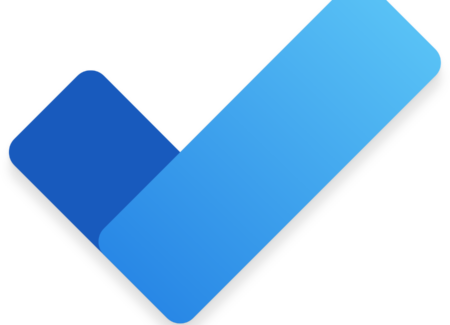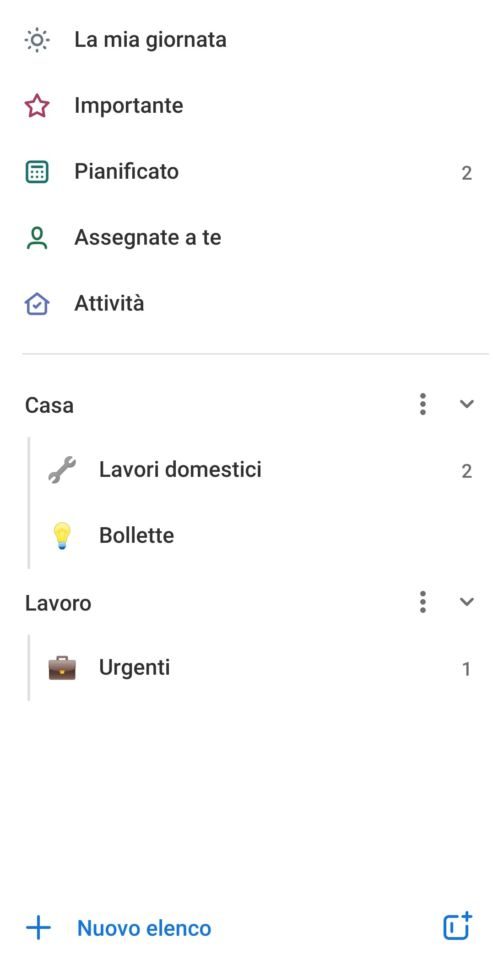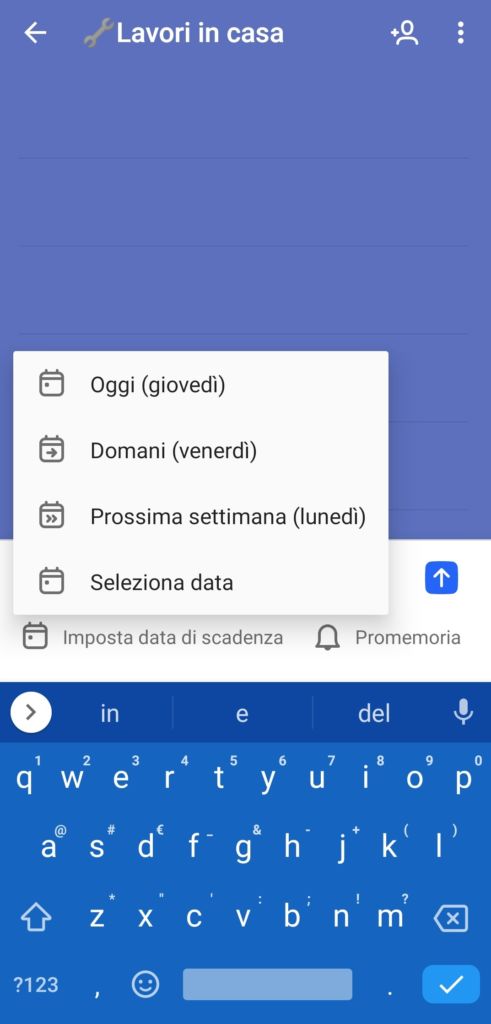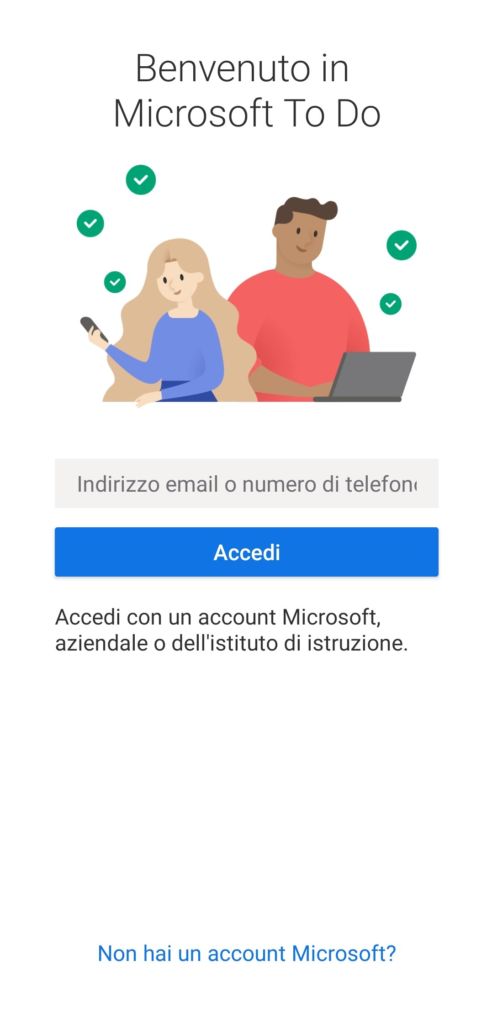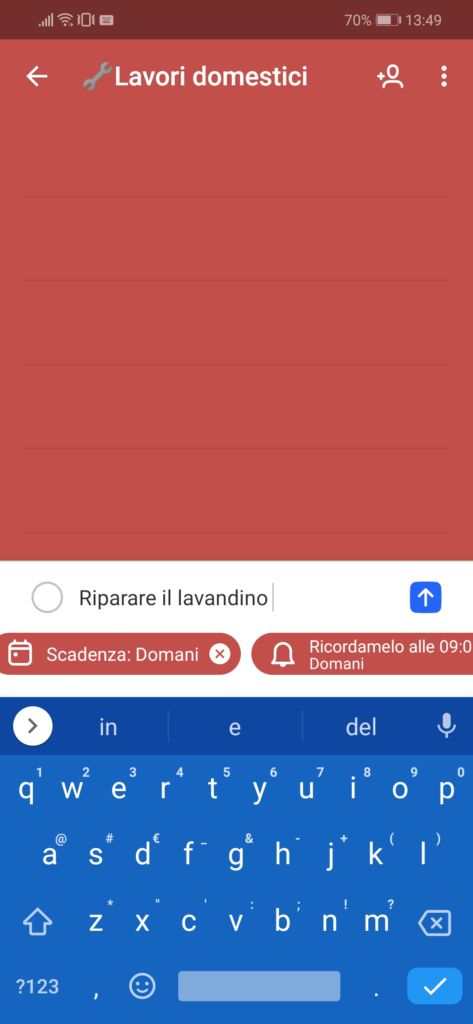Tantissime cose da fare e poco tempo a disposizione? L’app To Do aiuta a organizzare al meglio la gestione della giornata e dei progetti. Prima di iniziare va precisato che esistono altre app altrettanto valide come Todoist e Any.do; tutte e tre le app richiedono la creazione di un account. La scelta è ricaduta su Microsoft To Do poichè è completamente gratuita e con un’interfaccia pulita, minimale e quindi la più semplice da utilizzare a nostro parere.
Caratteristiche dell’app
Completamente in Italiano
Gratuita
Non presenta pubblicità
Interfaccia pulita e minimale
Primo avvio
Per utilizzare l’app è necessario avere un account Microsoft; tutti gli utenti che utilizzano Windows su PC hanno probabilmente già un account: ne viene infatti richiesta la creazione al primo avvio del computer. Per reperire l’email è necessario, su pc Windows, aprire le impostazioni, cliccare su Account e nella pagina che si apre sotto il nome e il cognome è riportato l’indirizzo email. Attenzione, in alcuni casi la password per accedere su Windows è la medesima dell’account. Nel caso in cui non si abbia un account, è possibile crearne uno. L’applicazione ha un altissimo livello di personalizzazione quindi toccando sui tre puntini o creando Nuove Attività è possibile cambiare lo sfondo o impostare un colore o una foto tra quelle disponibili di default.
Come funziona
Nella home in alto si trovano nome, cognome, email e a fianco una lente di ingrandimento con la quale è possibile cercare delle Attività, Sotto attività e Note. Nella homepage si trovano le seguenti voci che se toccate portano alle relative pagine:
La mia giornata: dove si trovano le attività per la giornata, toccando sul pulsante “+” è possibile aggiungerne una nuova; il pulsante sarà presente anche nelle altre pagine.
Importante: in questa pagina si trovano tutte le attività importanti; per contrassegnare un’attività è sufficiente andare nella pagina dove si trova e toccare la stellina a fianco del titolo.
Pianificato: qui sono presenti le attività con scadenza o promemoria; è possibile applicare un filtro toccando su “oggi”. In questo modo è possibile modificare questo parametro e selezionare ad esempio “domani”, “questa settimana”.
Assegnate a te: l’app ha una funzionalità di condivisione. Se un familiare o un conoscente utilizza la medesima app è possibile condividere attività da svolgere e nel caso sia a noi assegnata si troverà in questo elenco.
Attività: qui si trovano le attività non appartenenti ad alcun elenco.
Nella parte bassa dello schermo a sinistra si trova la voce “nuovo elenco” e a destra un’icona che permette di creare nuovi gruppi. Un elenco è un insieme di attività e un gruppo è un insieme di elenchi. Per capire meglio questo concetto prendiamo in considerazione un piccolo esempio. Immaginando che si rompa il lavandino, si crea un’attività chiamata ‘riparare lavandino’; vi sono anche altre attività riguardanti la cura della casa quindi si crea un elenco chiamato ‘lavori domestici’ a cui si aggiungeranno le varie attività. C’è poi la necessità di ricordarsi di pagare le bollette quindi si possono creare diverse attività, una per ogni bolletta e le si aggiunge a un elenco ‘bollette’; ora vi sono due elenchi ‘lavori domestici’ e ‘bollette’ legati entrambi all’ambiente della casa, quindi si crea un gruppo chiamato ‘casa’ in cui si aggregano i due elenchi; il risultato è visibile in una delle immagini sotto riportate.
Per creare un’attività è necessario toccare “+” in una qualunque delle varie pagine; è possibile in fase di creazione inserire titolo, una data di scadenza, un promemoria e una ripetizione temporale. La funzione “promemoria” è utile se si vuole che un’attività venga ricordata prima della giornata in cui è stata programmata; “ripeti” permette di rendere un’attività ciclica, ad esempio con un compleanno si potrà scegliere ripeti ogni anno. Dopo aver dato invio o toccato sul pulsante che riporta una freccia, l’attività è creata. Toccando al centro di un’attività si apre la relativa scheda dalla quale è possibile modificare le opzioni sopra riportate, aggiungere un file, una nota nella quale si possono fornire maggiori specifiche, aggiungere una sotto attività e toccando su “aggiungi alla mia giornata” resta sempre presente nella relativa pagina. Le sotto attività possono essere utili nel caso si stia sviluppando un progetto composto di varie fasi. Per concludere, una volta terminata un’attività è necessario toccare sul punto vuoto accanto al nome dell’attività per contrassegnarla come già svolta.
Conclusioni
La creazione di liste, gruppi e sotto attività non è essenziale per utilizzare l’app. Il servizio Microsoft To Do è accessibile anche da browser web su qualunque dispositivo; su sistemi Windows 10 è disponibile un’app. La sincronizzazione tra computer/browser è app avviene in tempo reale.